Cómo aplicar fondos diferentes a cada pantalla de inicio en Android
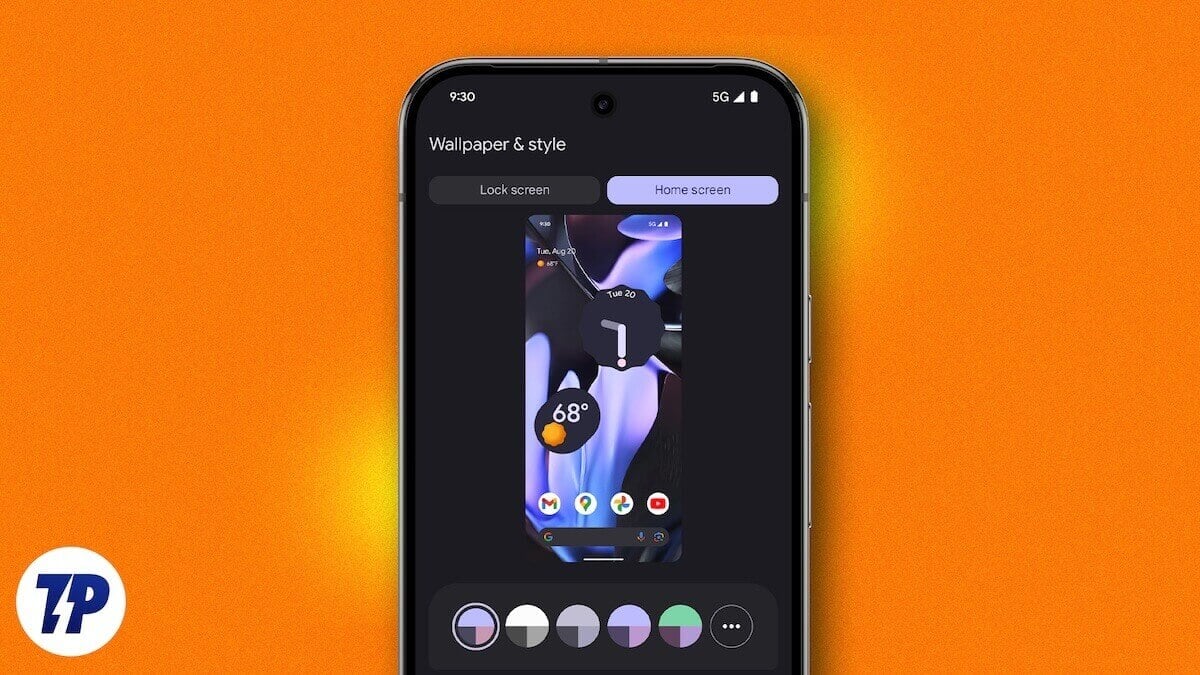
Introducción
Una de las grandes ventajas de Android frente a otros sistemas es la personalización. Android permite múltiples pantallas de inicio donde puedes colocar apps, widgets y accesos directos. De forma nativa, la mayoría de Android no ofrece asignar un fondo distinto a cada pantalla de inicio, pero existen aplicaciones y trucos que lo hacen posible.
En esta guía encontrarás: descripción y pasos para dos apps concretas, consejos de compatibilidad, alternativas, casos en los que puede fallar, y varios recursos prácticos (lista de comprobación, metodología para elegir app, criterios de aceptación y más).
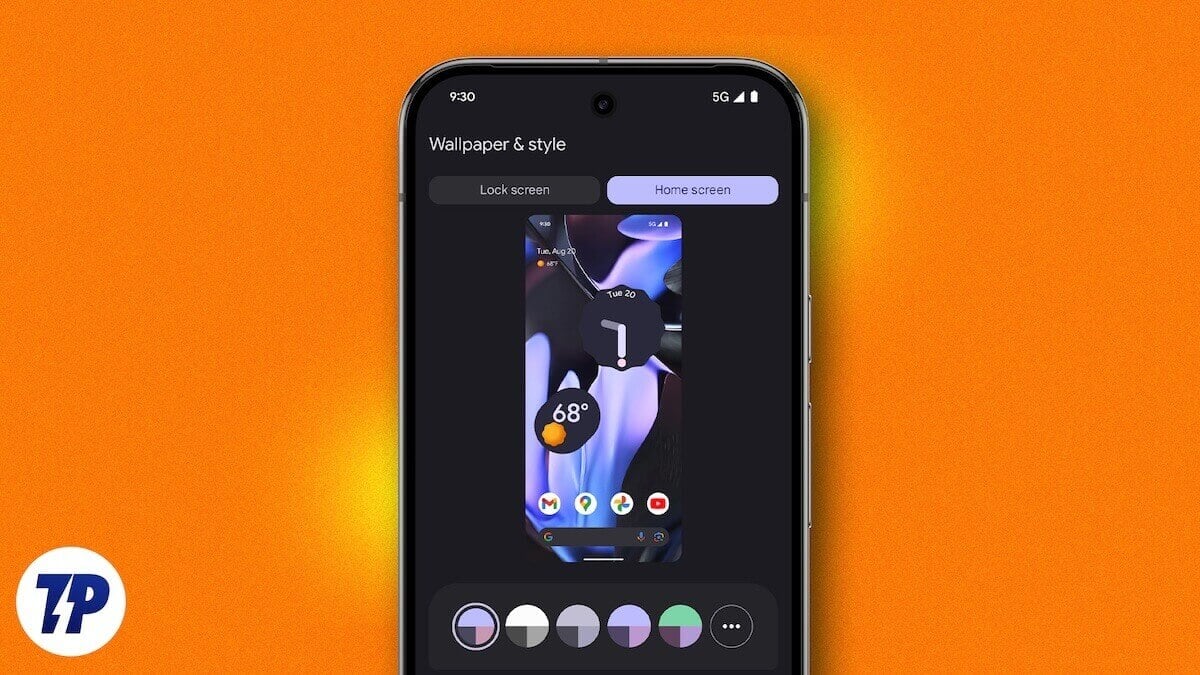
Qué lograrás con este artículo
- Asignar un fondo distinto a cada pantalla de inicio en Android.
- Conocer las diferencias prácticas entre apps y sus limitaciones.
- Diagnosticar problemas habituales y aplicar soluciones.
Aplicación 1: FiveWallpapers
FiveWallpapers es una app popular para asignar fondos diferentes por página. Permite seleccionar imágenes individuales, usar la cámara o elegir una carpeta completa. Soporta un número de pantallas que puedes establecer manualmente y ofrece varias opciones de edición (brillo, contraste, recorte) y acciones para cambiar fondos (doble toque, agitar, cambio automático).
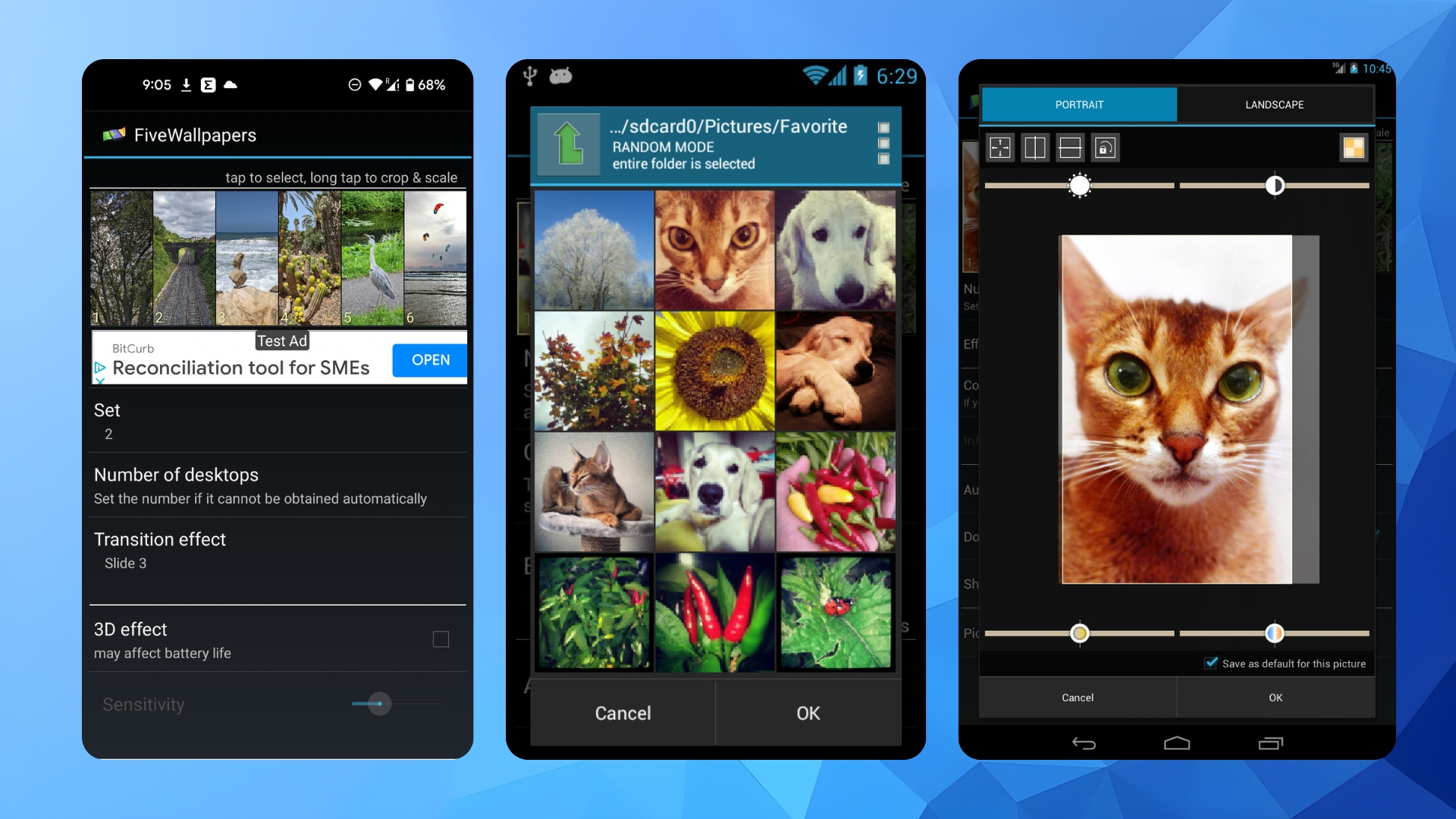
Características clave
- Soporta tantas pantallas como quieras (configurable manualmente).
- Edición básica: recortar, rotar, ajustar brillo/contraste y colores.
- Efectos de transición entre pantallas.
- Acciones para cambiar fondos: doble toque, agitar, temporizador.
- Modo de compatibilidad para launchers sin desplazamiento nativo.
Descargar FiveWallpapers
Cómo usar FiveWallpapers
- Descarga e instala la app FiveWallpapers desde Google Play.
- Abre la app en tu dispositivo.
- Concede los permisos que solicite (acceso a almacenamiento/fotos, si se requiere). Importante: sin permiso a las imágenes no podrás seleccionar fondos.
- Pulsa el botón “Establecer fondo” o “Set wallpaper” dentro de la app.
- Elige si quieres aplicar el cambio solo a la “Pantalla de inicio” o a “Pantalla de inicio y pantalla de bloqueo”. Selecciona “Pantalla de inicio” si tu objetivo son las páginas.
- En la opción “Número de escritorios” (Number of desktops) selecciona cuántas pantallas de inicio tienes. En algunos dispositivos se detecta automáticamente.
- Pulsa cada miniatura en la zona superior para elegir la imagen que se aplicará a esa página concreta.
- Mantén pulsada una imagen para editarla: podrás recortar, rotar y ajustar colores (brillo, contraste, saturación).
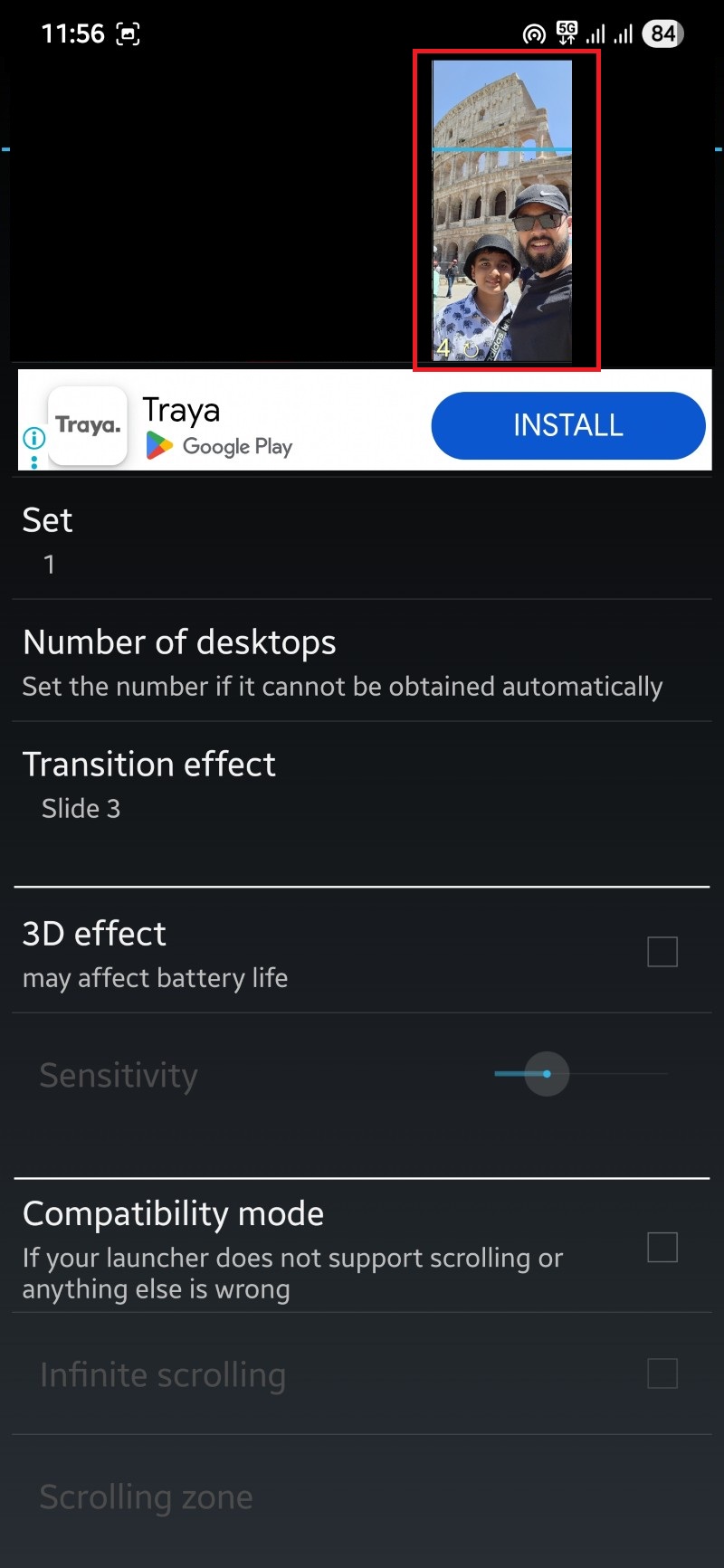
Revisa las opciones adicionales:
- Efecto de transición: define la animación entre fondos.
- Modo compatibilidad: útil para launchers que no soportan desplazamiento o APIs de fondos.
- Cambio automático: selecciona un intervalo temporal para que el fondo cambie solo.
- Doble toque/Agitar para cambiar: asigna gestos físicos para alternar fondos.
- Posición por defecto: elegir si la imagen debe llenar (fill) o ajustar (fit) la pantalla.
- Calidad de imagen: mayor calidad consume más memoria.
Cuando termines, vuelve a la pantalla anterior y pulsa “Aplicar” o “Apply”.
Notas sobre rendimiento y estabilidad
- En pruebas reales, FiveWallpapers puede cerrarse alguna vez, pero no suele causar pérdidas permanentes ni drenaje excesivo de batería.
- Si la app se cierra al aplicar el fondo, reinicia el launcher y vuelve a intentarlo.
Aplicación 2: Multiple Picture Wallpaper
Multiple Picture Wallpaper es más minimalista y funciona como fondo en vivo. Su interfaz es limpia y directa: seleccionas cuántas pantallas y qué imágenes, y luego la app se establece como fondo en vivo desde los ajustes del sistema.
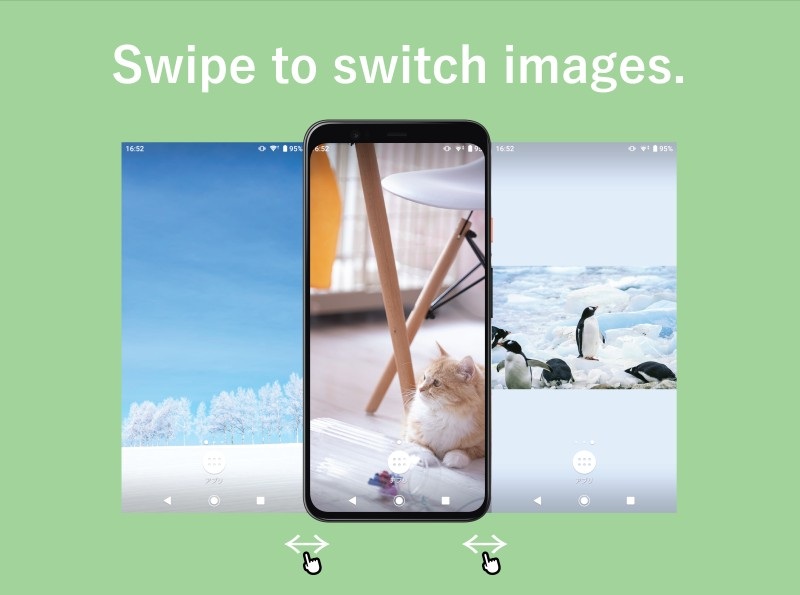
Características clave
- Interfaz minimalista con controles simples.
- Ajustes básicos: recorte, rotación, efecto de fundido y temporizador.
- Ideal si buscas una solución ligera y sin florituras.
Descargar Multiple Picture Wallpaper
Cómo usar Multiple Picture Wallpaper
- Descarga la app Multiple Picture Wallpaper desde Google Play.
- Abre la app.
- La app mostrará por defecto tres pantallas. Usa los botones + y - para ajustar el número de pantallas a tu configuración real.
- Pulsa el botón central para seleccionar la imagen para cada pantalla desde la galería.
- A la derecha de la selección encontrarás botones para “Recortar”, “Rotar” y “Ajustar” (Crop, Rotate, Fit).
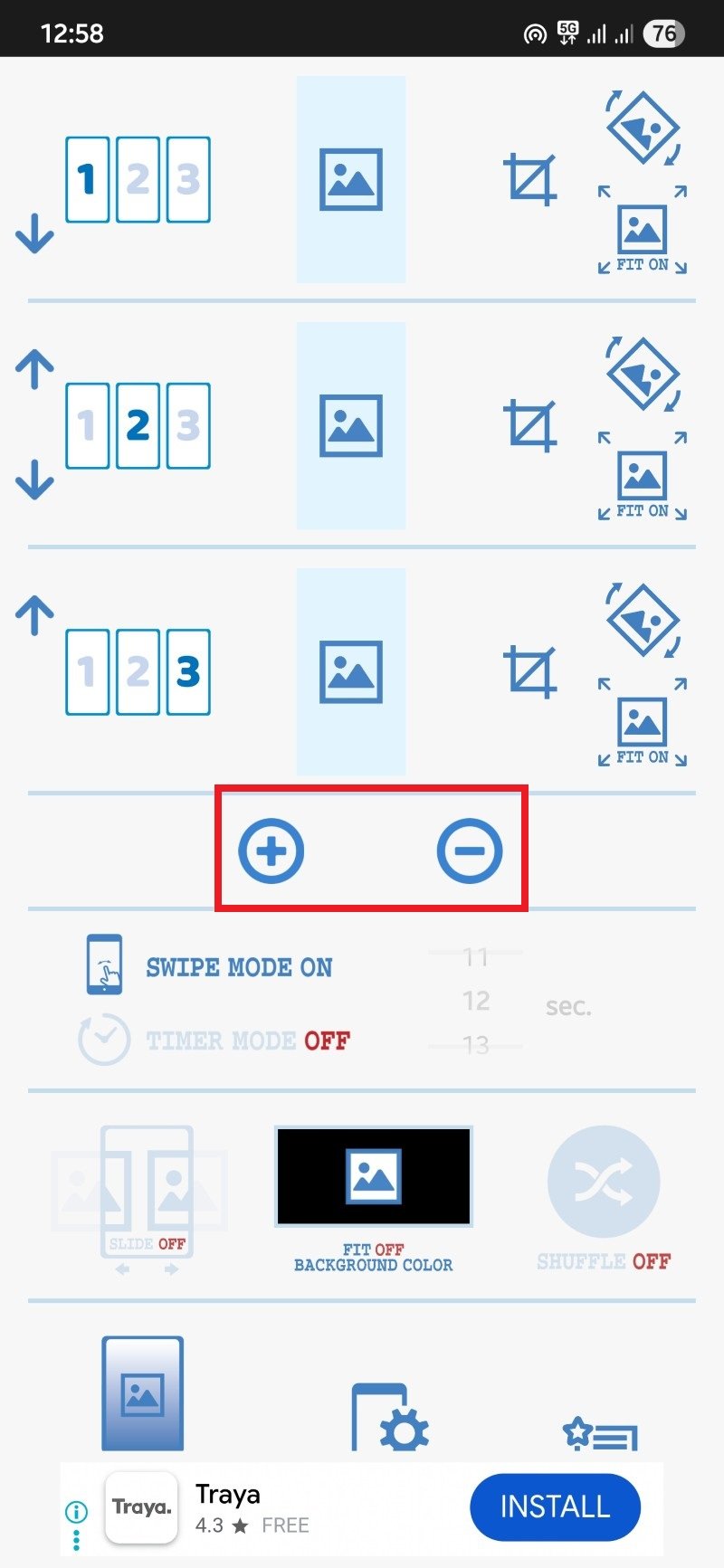
Revisa las opciones avanzadas:
- Modo swipe: permite deslizar imágenes manualmente en la pantalla de inicio.
- Temporizador: cambia la imagen tras un intervalo definido.
- Animación deslizante: añade movimiento entre imágenes.
- Fit off: si está desactivado, imágenes con relación de aspecto distinta aparecerán centradas con un fondo de color.
- Shuffle: muestra imágenes al azar; si lo activas, las imágenes seleccionadas podrían no aparecer en orden esperado.
Para aplicar la configuración, pulsa el botón que tiene el icono de teléfono con engranaje en el centro inferior.
En el menú del sistema selecciona “Establecer fondo de pantalla” y confirma.
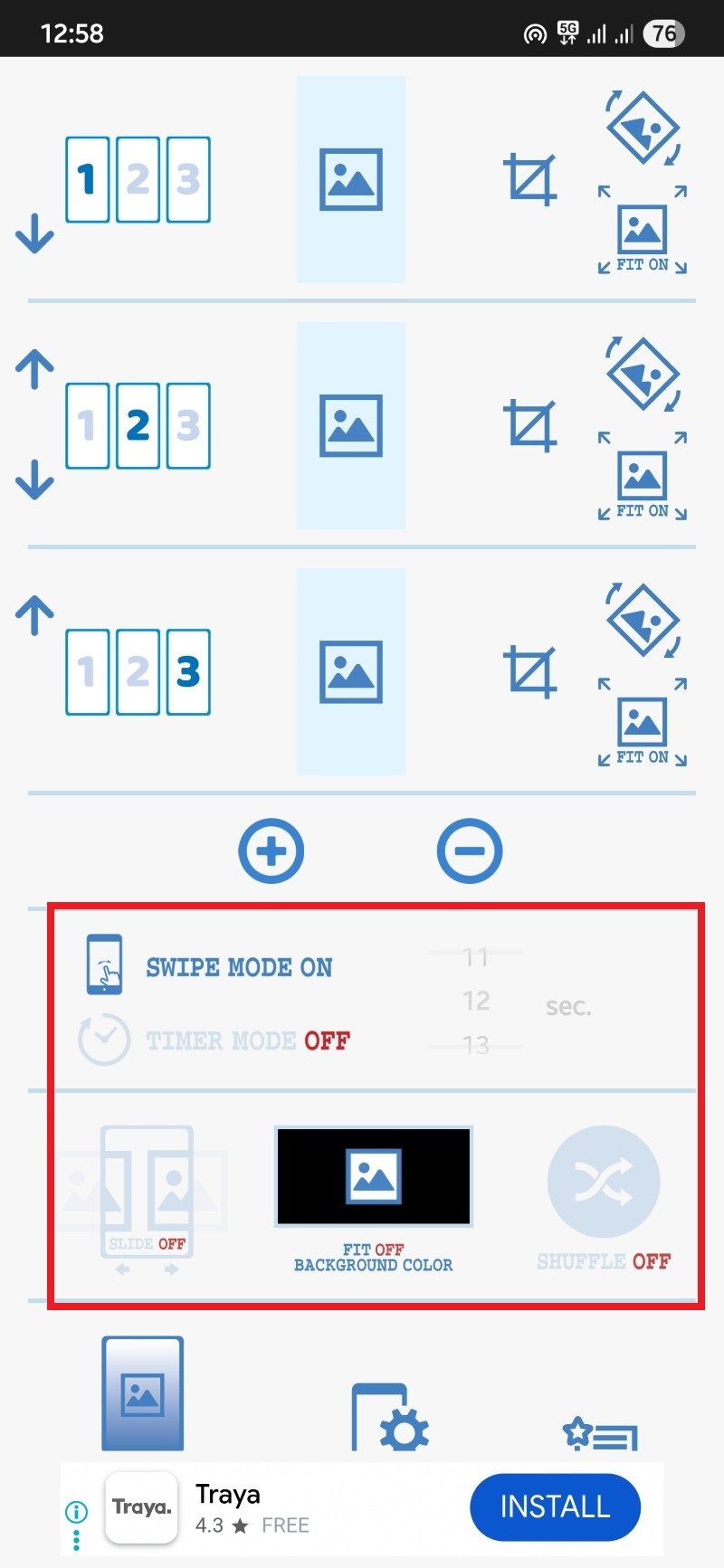
Notas sobre uso
- Al ser un fondo en vivo, algunos dispositivos pueden consumir más recursos; evalúa la duración de batería si notas cambios.
- Si el launcher bloquea fondos en vivo, activa el modo compatibilidad o prueba un launcher alternativo.
Personalizar cada pantalla con intención
Una vez hayas asignado fondos distintos, piensa en la organización funcional de cada página. Un enfoque práctico es dedicar cada pantalla a un propósito:
- Pantalla 1: Accesos rápidos y widgets (reloj, calendario, notas).
- Pantalla 2: Apps que usas a diario (mensajería, navegador, correo).
- Pantalla 3: Entretenimiento, fotos y multimedia.
- Pantalla 4+: Carpeta de trabajo, herramientas y widgets especializados.
Esta distribución ayuda a que el cambio visual (fondo distinto) también sea un recordatorio contextual de lo que esperas encontrar en esa pantalla.
Cuándo estas apps pueden fallar o no ser la mejor opción
- Launchers propietarios o versiones de Android muy recortadas pueden no soportar la API de fondos o el desplazamiento entre pantallas; en esos casos, el fondo puede mostrarse estático o la app puede no funcionar.
- Algunos fabricantes limitan el comportamiento de las apps en segundo plano; si el sistema finaliza la app, el fondo puede volver al original.
- Los fondos en vivo pueden aumentar el uso de batería y memoria en dispositivos con hardware limitado.
Soluciones rápidas:
- Activa el modo compatibilidad en la app si existe.
- Prueba otro launcher (ver sección “Alternativas”).
- Asegúrate de que la app está exenta de optimización de batería en los ajustes del sistema.
Alternativas y enfoques distintos
- Usar un launcher personalizable (por ejemplo, launchers conocidos que permiten mayor control). Algunos launchers permiten configurar diferentes escritorios y, según la versión, pueden soportar fondos por carpeta o per-screen mediante plugins.
- Crear una imagen compuesta con varios paneles y usarla como fondo único que visualmente cambia al desplazar (solución manual y limitada).
- Usar aplicaciones de automatización (Tasker, MacroDroid) para cambiar el fondo según temporizadores o eventos (requiere configuración avanzada).
- Widgets y packs de iconos: en lugar de cambiar el fondo, cambia íconos y widgets para dar la sensación de variance visual.
Mini-metodología para elegir la app correcta
- Define prioridad: ¿prefieres opciones de edición (FiveWallpapers) o simplicidad (Multiple Picture Wallpaper)?
- Revisa compatibilidad con tu launcher y versión de Android.
- Prueba la app en un periodo de 24–48 horas y observa impacto en batería y estabilidad.
- Si falla, prueba el modo compatibilidad o un launcher alternativo.
Lista de comprobación por perfil de usuario
Usuario casual:
- ¿La app es sencilla? Sí → elegir Multiple Picture Wallpaper.
- ¿Consume batería visible? No → continuar.
Usuario avanzado / personalizador:
- ¿Necesitas edición y gestos? Sí → elegir FiveWallpapers.
- ¿Quieres automatizaciones? Considera integrar Tasker.
Administrador de TI:
- ¿Se permite instalar apps externas? Si no, la opción queda descartada.
- ¿Impacta a la seguridad o políticas MDM? Revisa la política de la empresa.
Criterios de aceptación / pruebas a realizar
- El fondo seleccionado aparece correctamente en cada pantalla.
- Al deslizar entre pantallas, el fondo cambia sin glitches visuales.
- Las opciones de gesto (si están habilitadas) funcionan: doble toque o agitar cambia el fondo.
- La app no provoca reinicios del launcher en menos de 48 horas de uso.
- El consumo de batería es aceptable tras 24 horas de uso (evaluación subjetiva del usuario).
Solución de problemas comunes
- La app se cierra al aplicar fondo: Limpiar caché de la app; reinstalar; probar modo compatibilidad.
- El fondo se muestra estático en todas las pantallas: Aumenta el número de escritorios en la app o revisa si el launcher soporta desplazamiento.
- Consumo excesivo de batería: Desactivar animaciones, reducir calidad de imagen, desactivar fondo en vivo y usar imágenes estáticas.
Nota: Si tu dispositivo pertenece a una empresa o a un entorno con políticas MDM, consulta con el administrador antes de instalar apps que gestionen fondos o permisos de almacenamiento.
Galería de casos límite (edge cases)
- Pantallas con relación de aspecto inusual: algunas imágenes se recortan o muestran bandas; utiliza la opción “Fit” o recorta manualmente.
- Launchers con paginación no continua: activa “Compatibilidad” en la app para forzar una visualización por pantalla.
- Dispositivos con gestos de sistema que interfieren con “agitar” o “doble toque”: reasigna la acción o desactívala.
Flujo de decisión rápido (Mermaid)
flowchart TD
A[¿Quieres fondos diferentes por pantalla?] --> B{¿Prefieres simplicidad o control?}
B -->|Simplicidad| C[Multiple Picture Wallpaper]
B -->|Control| D[FiveWallpapers]
C --> E{¿Funciona con tu launcher?}
D --> E
E -->|Sí| F[Usar app y configurar]
E -->|No| G[Probar modo compatibilidad o cambiar launcher]
G --> H{¿Solución efectiva?}
H -->|Sí| F
H -->|No| I[Usar automatización o imagen compuesta]Glosario (una línea cada término)
- Launcher: Aplicación que administra la pantalla de inicio y el cajón de apps.
- Fondo en vivo: Fondo que puede cambiar o animarse dinámicamente.
- Recorte (Crop): Ajustar la porción visible de una imagen para que encaje en pantalla.
- Modo compatibilidad: Ajuste que fuerza comportamientos alternativos para launchers no compatibles.
Seguridad, privacidad y notas de cumplimiento
- Permisos: Las apps pedirán acceso a tus fotos o almacenamiento para seleccionar imágenes. Revisa los permisos antes de concederlos.
- Datos personales: Estas apps no necesitan acceso a cuentas ni a datos sensibles para cambiar fondos. Evita conceder permisos adicionales innecesarios.
- GDPR/Protección de datos: Si trabajas con datos personales en imágenes (por ejemplo, fotos de clientes), asegúrate de que su uso cumpla con las políticas de privacidad aplicables.
Resumen final
FiveWallpapers es ideal si quieres control y opciones de edición; Multiple Picture Wallpaper es una opción ligera y directa. Si tu launcher no es compatible, prueba el modo compatibilidad, cambia de launcher o utiliza herramientas de automatización. Antes de decidir, prueba la app durante 24–48 horas y observa el impacto en rendimiento y batería.
Si ya usas otra app que hace esto bien, compártela en los comentarios. Para profundizar en personalización, revisa guías avanzadas sobre launchers y widgets.
Puntos clave
- Existen soluciones fiables para tener fondos distintos por pantalla en Android.
- Elige la app según tu prioridad: simplicidad o control.
- Considera compatibilidad con el launcher y el impacto en batería.
Materiales similares

Fondos distintos por pantalla en Android

Eliminar tus datos de data brokers

Fondo distinto por cada pantalla en Android

Monitoreo y gestión de Apache Tomcat

Solucionar app Disney Plus que no funciona
